Ako pridať písmo na "Word"?
Článok vám povie, ako pridať písmo na editor textu slova.
Najnovšie verzie Microsoft Word.»Majte veľký súbor rôznych fontov. Objem týchto písiem je obvyklými písmenami, ale aj tu sú písma s rôznymi znakmi, ktoré používatelia niekedy používajú.
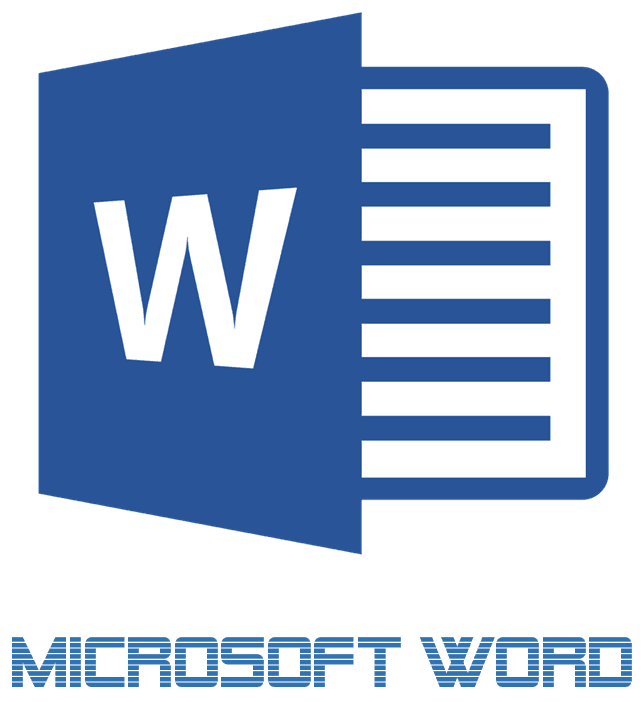
Stiahnite si a pridajte písmo na "Word"
Avšak, celý súbor fontov v programe " Slovo.»Môže byť nedostatočná pre pokročilejších používateľov. Často potrebujú konkrétnejšiu konštrukciu textu alebo jednoducho chcú zariadiť ich vlastným spôsobom. Čo možno urobiť v takejto situácii?
Na internete je príležitosť nájsť najligútnejšie súbory fontov pre textový editor " Slovo." V tejto recenzii budeme hovoriť, ako pridať písmo " Slovo.».
Ako nainštalovať fonty v "Word"?
Ihneď chcem poznamenať, že načítanie fontov pre program " Slovo.»Z toho vyplýva len so spoľahlivými miestami, pretože prítomnosť vírusov v akomkoľvek prevzaté softvér nie je vylúčená. Snažte sa stiahnuť fonty, ktoré sú ponúkané v súboroch súborov .exe" Môžeme odporučiť Stiahnuť Fonty pre " Slovo.", napr. z tejto stránky. Tu uvidíte zoznam fontov a môžete tiež predbežné pozorovať vzhľad každého z nich.
Poďme teraz hovoriť o tom, ako vytvoriť písmo do systému " Vdov.»:
- Stiahnite si fonty, ktoré sa vám páčili na stránke, ktorú ponúkame (alebo na stránke, ktorú dôverujete).

Stiahnite si a pridajte písmo na "Word"
- Nájdite archív stiahnutý do počítača
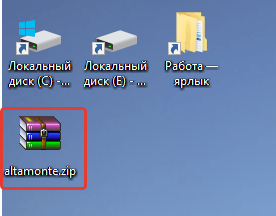
Stiahnite si a pridajte písmo na "Word"
- Otvorte tento archív, odstráňte súbory z neho do vytvoreného nového priečinka. Niekedy fonty nemusia byť v archíve (v závislosti od lokality, z ktorého ste ich stiahli), takže ich jednoducho presuňte do nového priečinka.
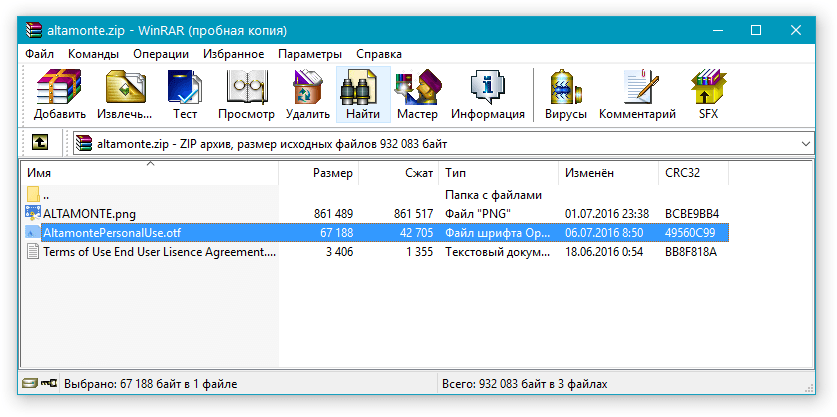
Stiahnite si a pridajte písmo na "Word"
- Ďalej, choďte na " Ovládací panel"Prostredníctvom menu" Spustiť"(Ak máte verziu" Okná"Nad" sedem ", potom zavolajte do menu súčasne stlačením tlačidiel. VYHRAŤ."A" X.»).
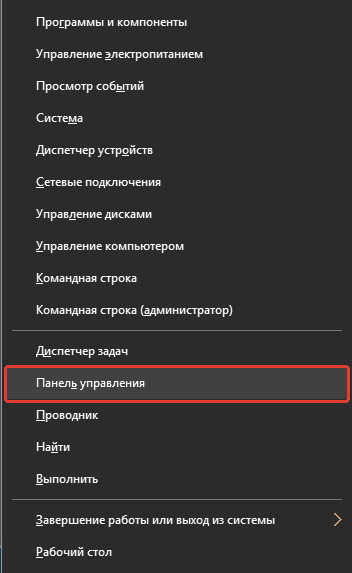
Stiahnite si a pridajte písmo na "Word"
- Byť v " Riadiace panely»Skontrolujte, či je režim sledovania k pokročilejšiemu zobrazeniu. Ak nie, potom vykonajte akcie uvedené na screenshot.
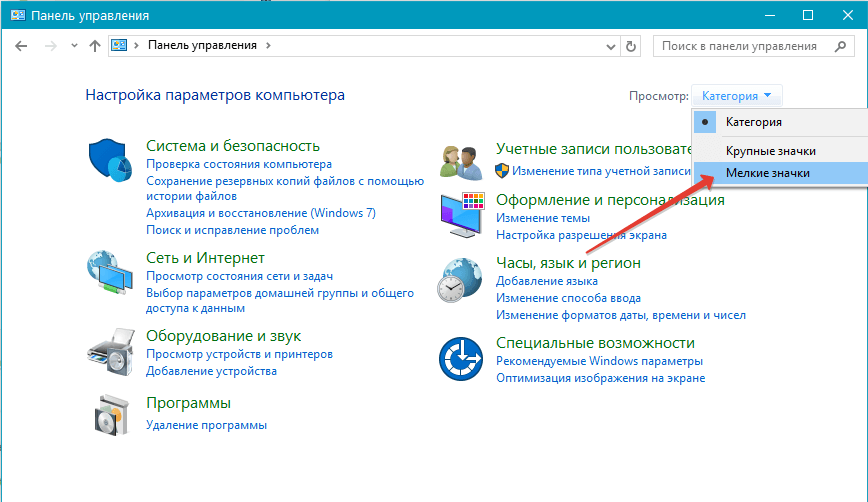
Stiahnite si a pridajte písmo na "Word"
- Ďalej prejdite na položku " Fonty»
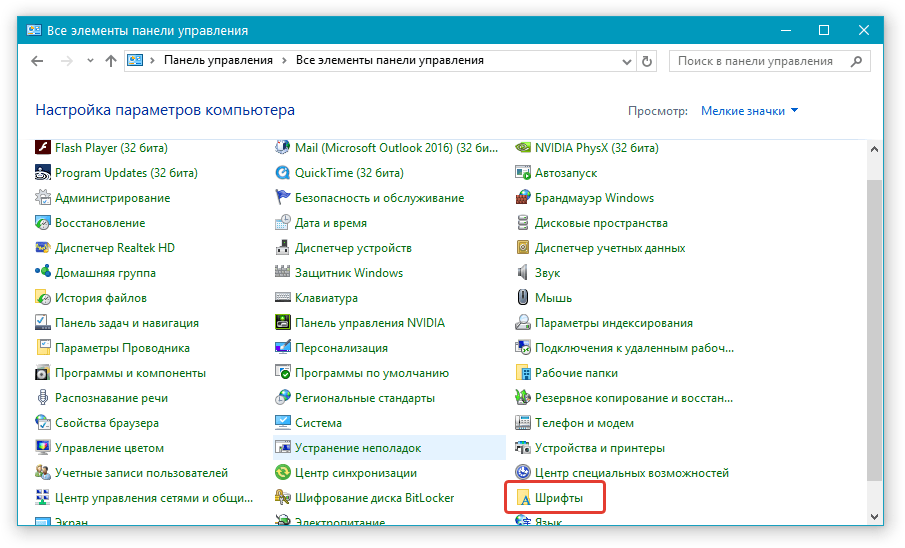
Stiahnite si a pridajte písmo na "Word"
- Potom sa dostanete do priečinka s písmami " Okná"Predvolená hodnota. Presuňte tu fonty, ktoré ste predtým prevzali a umiestnili do samostatného priečinka.
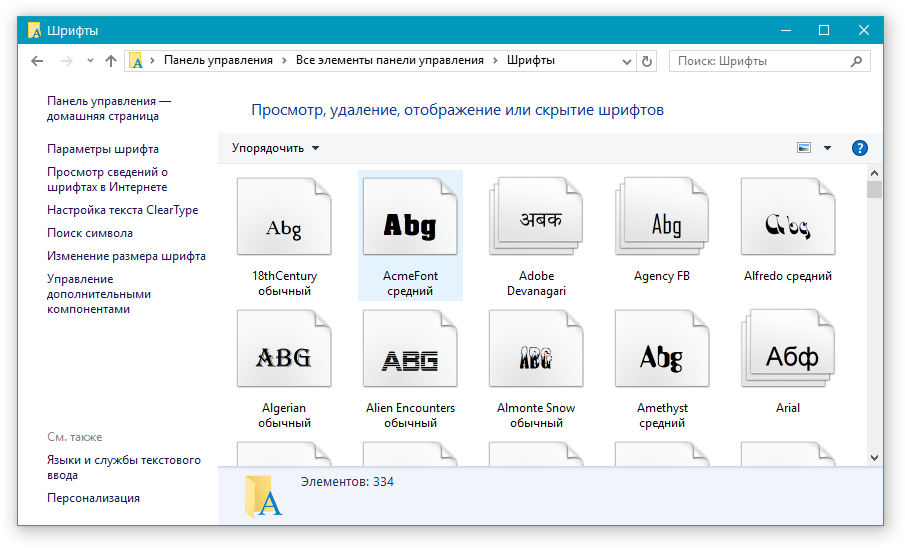
Stiahnite si a pridajte písmo na "Word"
- Ďalej nerobte nič, fonty sa inštalujú, budete musieť len reštartovať počítač.
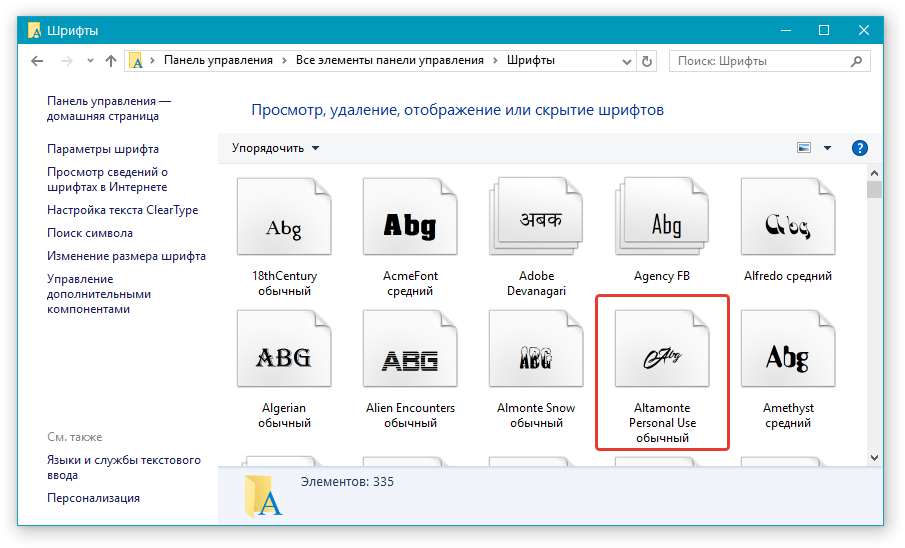
Stiahnite si a pridajte písmo na "Word"
Teraz povedzme, ako nainštalovať fonty v " Slovo.»Okamžite:
- Otvorte dokument " Slovo."A, ako je znázornené na screenshot, prehľadávať zoznam fontov štandardne.
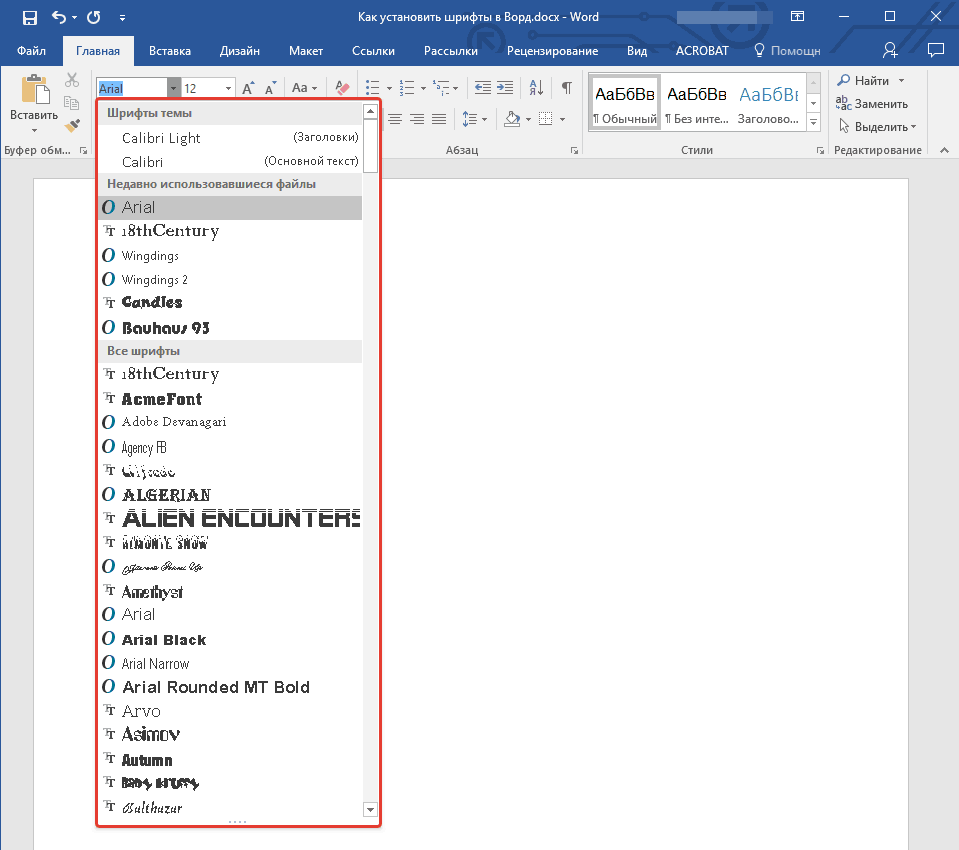
Stiahnite si a pridajte písmo na "Word"
- Pre rýchlejšie vyhľadávanie písma, kliknite na zadanú šípku
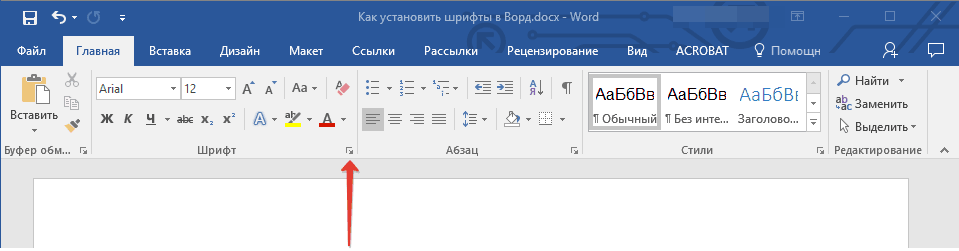
Stiahnite si a pridajte písmo na "Word"
- Ďalej v okne, ktoré sa otvorí na karte " Písmo»Vyberte požadované písmo, kreslenie a veľkosť.
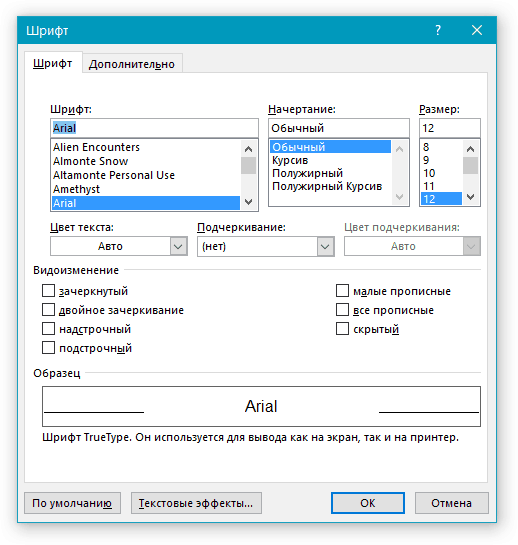
Stiahnite si a pridajte písmo na "Word"
- Keď vyberiete každé písmo, stačí nižšie, môžete vidieť náhľad: Ako sa toto písmo zobrazí v programe " Slovo." Stlačte " V poriadku».
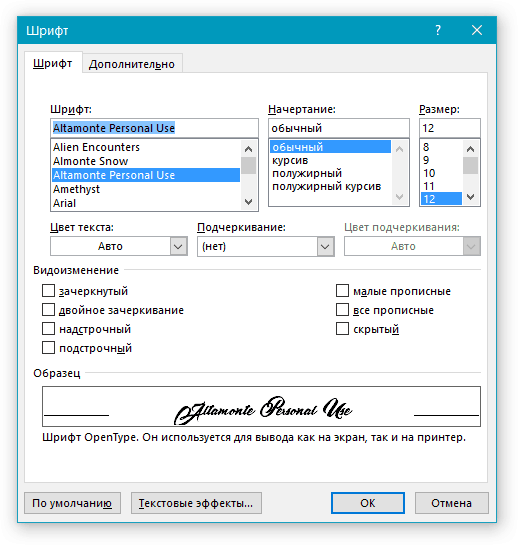
Stiahnite si a pridajte písmo na "Word"
- Teraz sa toto písmo použije v textovom editore.
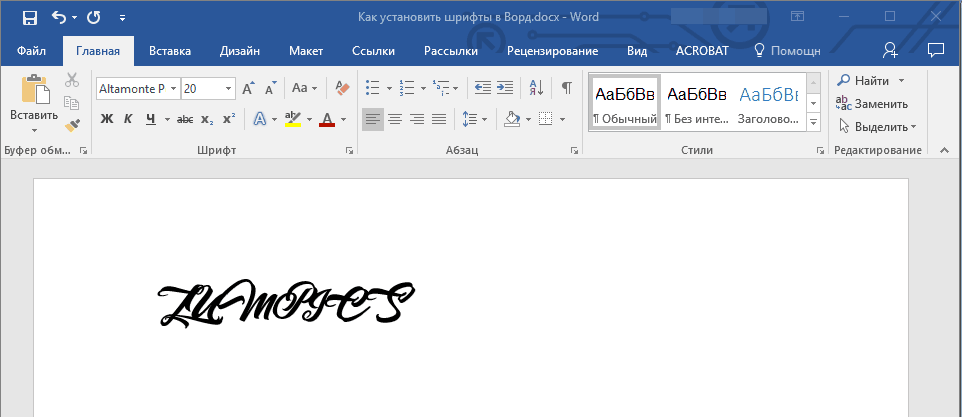
Stiahnite si a pridajte písmo na "Word"
